Se hai più schermi collegati al PC o se la configurazione dello schermo cambia, alcune app desktop potrebbero apparire sfocate. Windows 10 (versione 1803 o successiva) possono provare a risolvere automaticamente il problema, in modo che le app non appaiano sfocate. Windows potrebbe non essere in grado di correggere tutte le app, pertanto alcune potrebbero continuare a essere sfocate su display ad alta risoluzione.
Tale problema può verificarsi in diverse situazioni, ad esempio quando:
-
Apri un'app su uno schermo con alta risoluzione e la trasferisci su un altro schermo con risoluzione diversa.
-
Colleghi il portatile o il tablet a uno schermo con risoluzione diversa, quindi proietti in modalità Solo secondo schermo.
-
Ti connetti in modalità remota a un altro PC e lo schermo del PC a cui ti connetti ha una risoluzione diversa rispetto a quello del dispositivo da cui ti stai connettendo.
Note:
-
Devi avere installato Windows 10 (versione 1803) per usare l'impostazione per la correzione automatica delle app sfocate. Per scoprire quale versione di Windows hai, vedi Quale versione del sistema operativo Windows sto eseguendo?
-
Se hai installato Windows 10 (versione 1903), l'impostazione per correggere le app sfocate è abilitata per impostazione predefinita. Tuttavia, puoi disabilitarla in qualsiasi momento. La notifica per correggere le app sfocate dipende dall'app e potrebbe essere ancora visualizzata.
Correzione delle app sfocate
Se le app appaiono sfocate o se sullo schermo principale viene visualizzata una notifica sulle app sfocate, attieniti ai seguenti passaggi:
-
Effettua una delle operazioni seguenti, se viene visualizzata la richiesta "Correggere le app che sono sfocate?"
-
Se viene visualizzata la richiesta, seleziona Sì, apri le impostazioni, quindi seleziona Applica.
-
Se la richiesta non viene visualizzata, nella casella di ricerca sulla barra delle applicazioni digita impostazioni di ridimensionamento avanzate e seleziona Correggi le app sfocate.
-
-
In Correggi ridimensionamento per le app attiva Consenti a Windows di provare a correggere le app in modo che non siano sfocate.
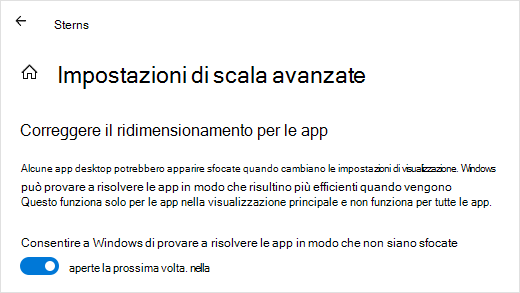
Per scoprire se in Windows il problema può essere risolto, chiudi un'app desktop che appare sfocata sullo schermo principale, quindi aprila nuovamente.
Se un'app risulta ancora sfocata, puoi provare a usare un'altra impostazione di compatibilità con valori DPI alti anziché l'impostazione Consenti a Windows di provare a risolvere i problemi delle app in modo da non essere sfocate . Per ulteriori informazioni su come eseguire l'operazione, vedi Rendere compatibili programmi meno recenti con questa versione di Windows.
Indipendentemente dal fatto che tu abbia o meno app sfocate o abbia visto una notifica sulle app sfocate, puoi scegliere di attivare o disattivare questa funzionalità in qualsiasi momento.
-
Nella casella di ricerca sulla barra delle applicazioni digita impostazioni di ridimensionamento avanzate e seleziona Correggi le app sfocate.
-
In Correggi ridimensionamento per le app abilita o disabilita Consenti a Windows di provare a correggere le app in modo che non siano sfocate.
Abilitare o disabilitare la notifica delle app sfocate
Anche se la notifica per la correzione automatica delle app sfocate può essere utile, a volte potresti non voler visualizzare la notifica. Ecco due modi per disattivare la notifica:
-
Seleziona il pulsante Start , seleziona Impostazioni > Azioni & Notifiche di sistema > e quindi disattiva Impostazioni schermo.
-
Seleziona centro notifiche e quindi Assistente notifiche. Questa funzionalità Windows 10 consente di gestire la visualizzazione delle notifiche. Per altre informazioni, vedi Attivare o disattivare l'Assistente notifiche in Windows 10.











